Nếu cần đăng ký nhận bản tin hoặc blog nhưng muốn giữ địa chỉ email cá nhân của mình an toàn khỏi thư rác và các rủi ro bảo mật tiềm ẩn, thì bạn có một vài lựa chọn. Nhiều trang web muốn thu thập địa chỉ email của người dùng và chúng ta không bao giờ biết rõ thông tin đó sẽ đến đâu.
May mắn thay, một số ứng dụng email hiện cho phép tạo địa chỉ "dùng một lần" có thể dùng để đăng ký mọi thứ. Sau đó, những địa chỉ bổ sung này hoạt động như một lá chắn, chuyển tiếp mail đến hộp thư đến chính trong khi vẫn ẩn địa chỉ thực.
Mục lục bài viết
1. Yahoo Mail
Yahoo Mail đã xuất hiện từ những ngày đầu của Internet và luôn theo kịp thời đại bằng cách cung cấp các địa chỉ email dùng một lần. Bạn không cần đăng ký đặc biệt hoặc trả phí để tạo thêm địa chỉ nhằm đảm bảo quyền riêng tư trên Yahoo Mail. Với gói miễn phí, có thể tạo tối đa 3 địa chỉ dùng một lần, trong khi Yahoo Mail Plus cho phép tạo tối đa 500 địa chỉ.
Để tạo địa chỉ tạm thời trong Yahoo Mail, trước tiên cần đặt một nickname. Tuy nhiên, chỉ có thể làm điều này trên PC. Nhấp vào biểu tượng bánh răng ở ngoài cùng bên phải của trang để mở tab cài đặt nhanh. Sau đó, nhấp vào More Settings > Mailboxes. Cuộn xuống Temporary email addresses và nhấp vào Add.
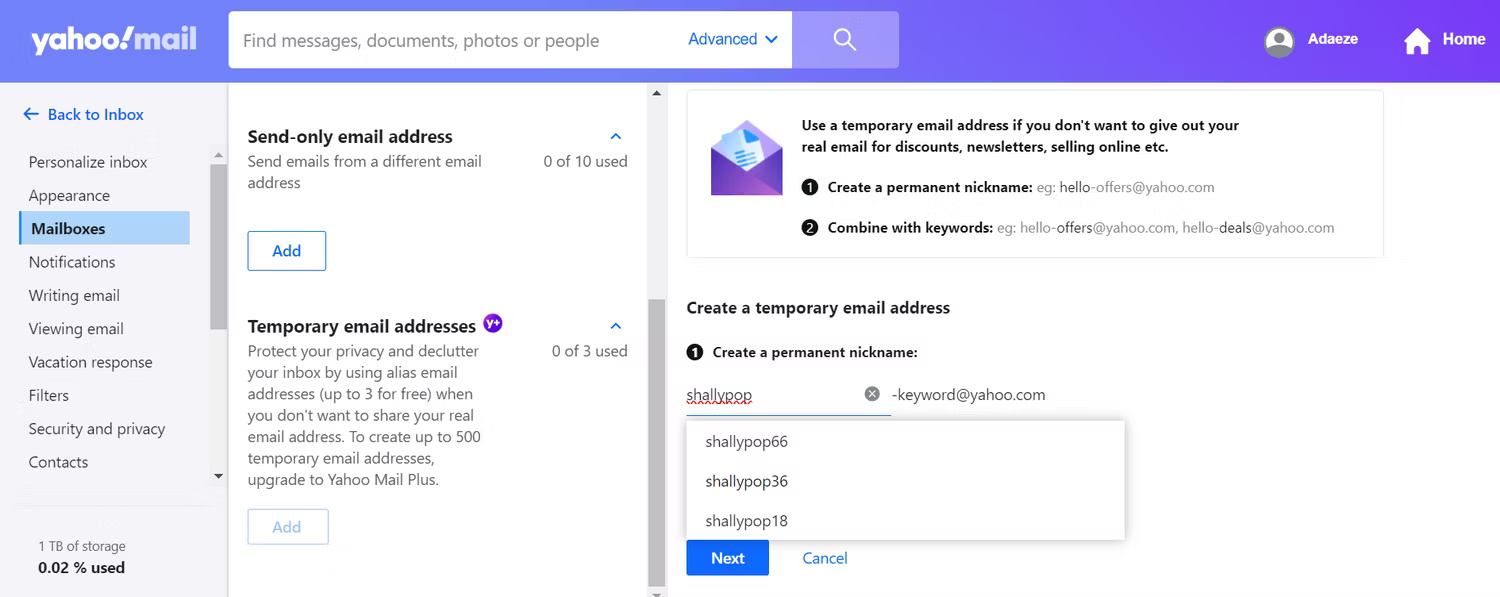
Chèn nickname mà bạn muốn dùng làm tiền tố cho tất cả các địa chỉ email tạm thời của mình. Bạn sẽ được thông báo nếu nó không có sẵn và thậm chí cung cấp các lựa chọn thay thế. Sau khi xác nhận nickname của mình, bạn sẽ cần thêm từ khóa để tạo địa chỉ email tạm thời của mình.
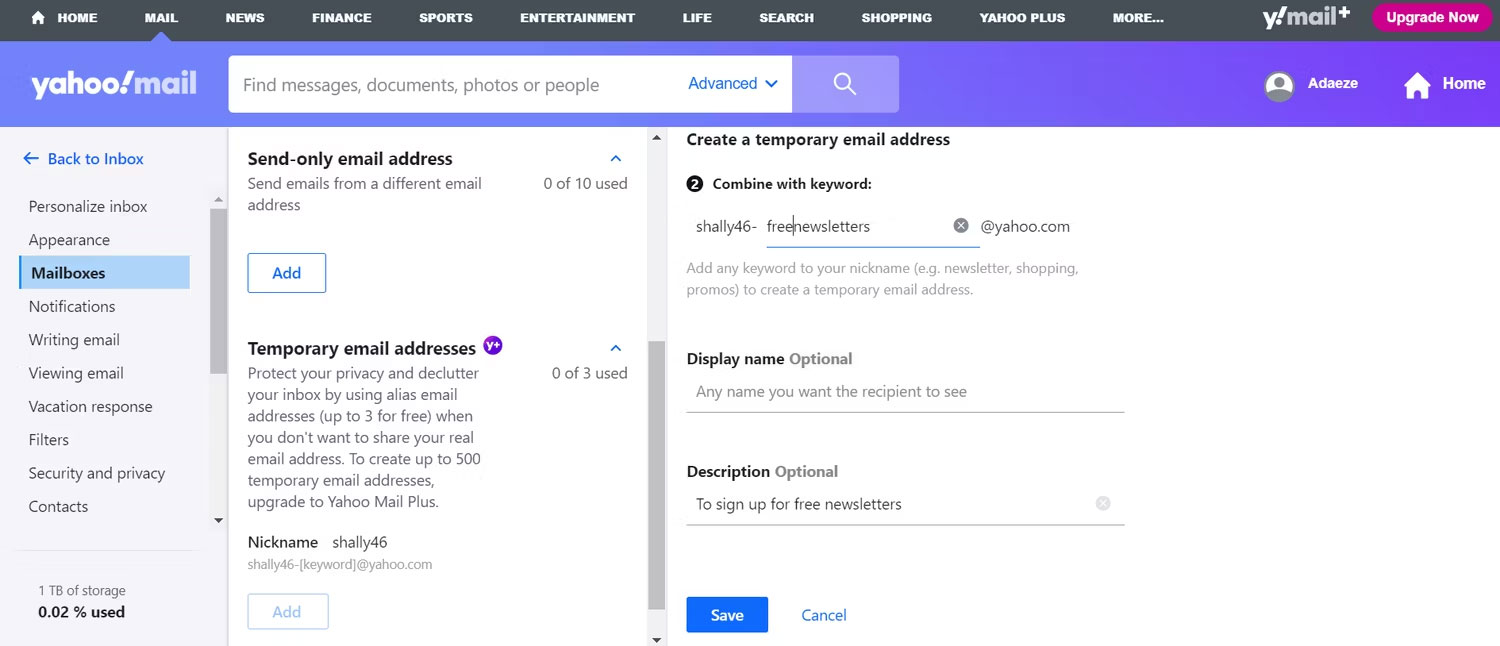
Có thể thêm tên hiển thị và mô tả cho từng địa chỉ được tạo nhưng đó là tùy chọn. Sau khi bạn nhấp vào Save, địa chỉ tạm thời sẽ được hiển thị bên dưới nút Add, sẵn sàng để bạn hiển thị trên các trang web.
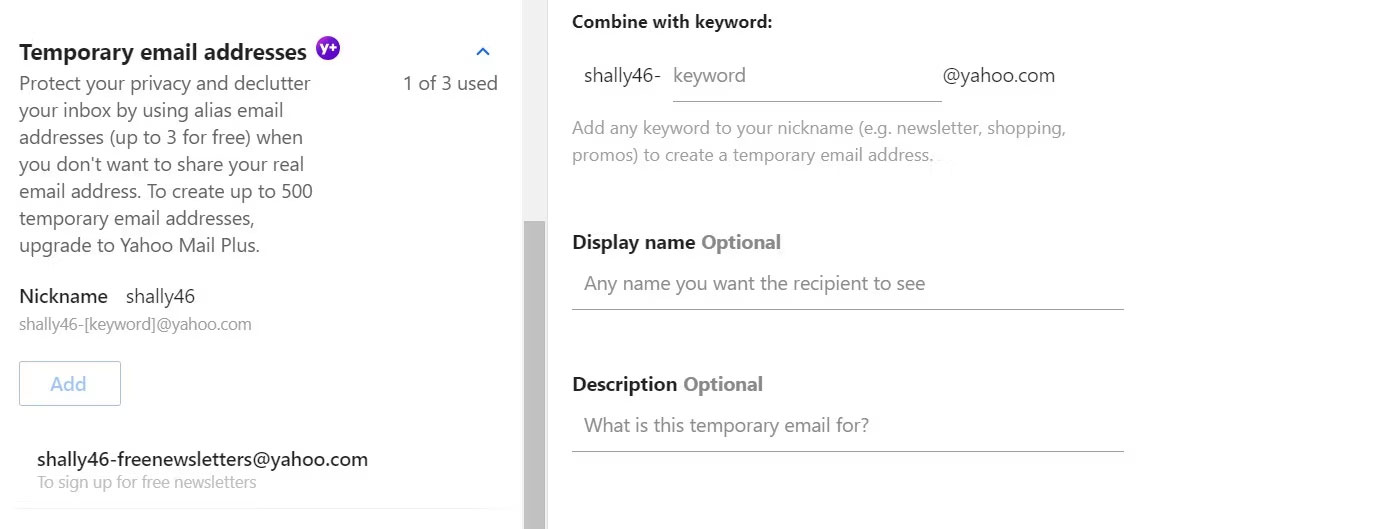
Khi soạn thư, bạn cũng có thể chọn một trong các địa chỉ tạm thời làm địa chỉ gửi.
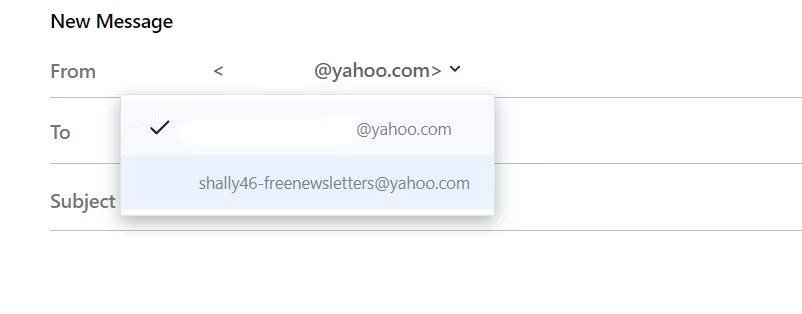
Hệ thống của Yahoo cực kỳ linh hoạt. Mỗi địa chỉ có thể có bộ lọc riêng, giúp dễ dàng sắp xếp thư đến một cách tự động.
2. iCloud Mail
iCloud Mail duy trì cam kết của Apple đối với quyền riêng tư của người dùng bằng tính năng Hide My Email, mặc dù tính năng này chỉ khả dụng cho những người đăng ký iCloud+.
Với iCloud+, có thể tạo tối đa 500 email alias và quy trình này tích hợp liền mạch vào hệ sinh thái Apple. Bạn có thể tạo địa chỉ ngẫu nhiên trực tiếp từ bất kỳ thiết bị iOS hoặc macOS nào trong cài đặt iCloud, gắn nhãn cho chúng và tắt chúng nếu cần. Safari của Apple và một số ứng dụng bên thứ ba được hỗ trợ cũng sẽ đề xuất alias khi gửi biểu mẫu trực tuyến.
Để tạo email alias, hãy đi tới trang cài đặt (hoặc Systems Preferences trên máy Mac) và điều hướng đến iCloud. Nếu có đăng ký trả phí, bạn sẽ thấy một phần dành riêng cho iCloud+, tìm Hide My Email.
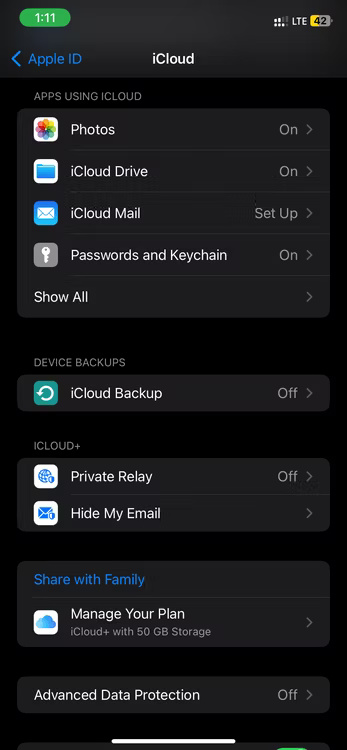
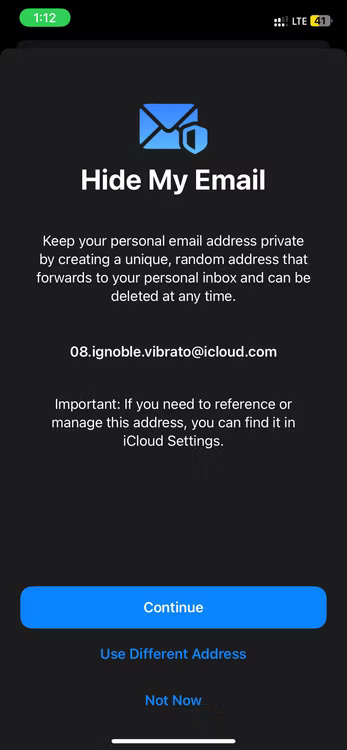
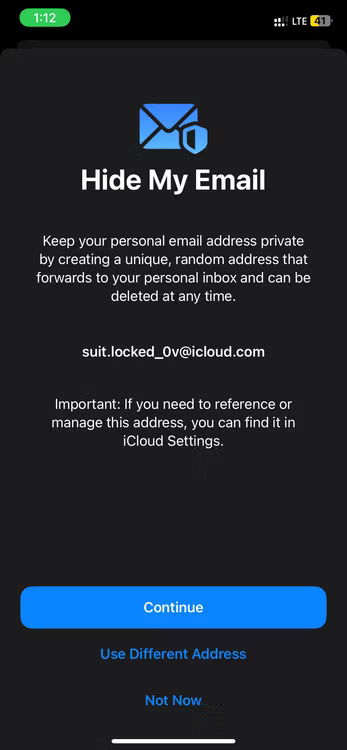
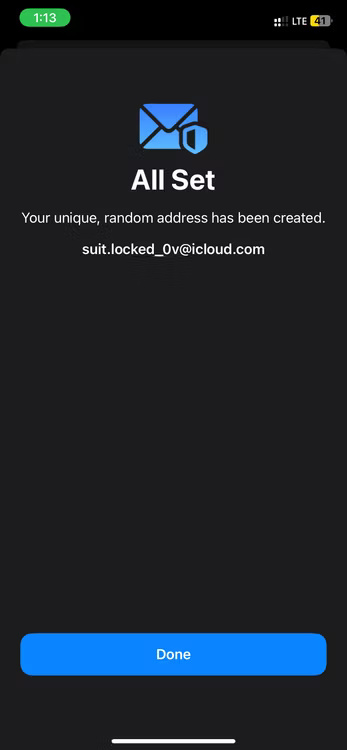
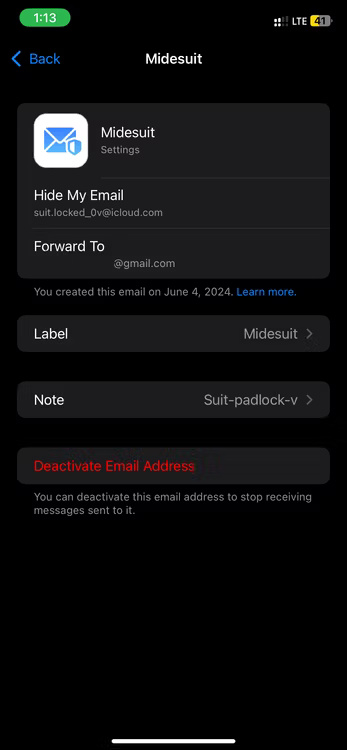
Nhấn vào Hide My Email và một địa chỉ ngẫu nhiên mới sẽ được tạo. Nếu bạn không thích nó vì lý do nào đó, hãy nhấn Sử dụng địa chỉ khác. Khi bạn hài lòng, hãy nhấn Use Different Address. Bạn có thể gắn nhãn địa chỉ này, thêm ghi chú hoặc tắt nó bất kỳ lúc nào trong cài đặt iCloud.
Nếu bạn là người quan tâm sâu sắc đến hệ sinh thái Apple - sử dụng iPhone, iPad hoặc Mac - Hide My Email của iCloud Mail được tích hợp liền mạch. Bạn có thể tạo email alias không giới hạn, mỗi alias sẽ chuyển tiếp tới hộp thư đến iCloud chính của bạn. Hơn nữa, Safari tự động khuyên bạn nên sử dụng Hide My Email khi điền vào biểu mẫu trực tuyến, soạn email mới hoặc sử dụng các ứng dụng được hỗ trợ của bên thứ ba.
3. Proton Mail
Proton Mail nổi tiếng về tính bảo mật cấp cao và mã hóa đầu cuối, đồng thời mở rộng khả năng bảo vệ này bằng email alias. Không cần đăng ký đặc biệt để tạo thêm địa chỉ.
Bạn có thể tạo tối đa 10 alias trên gói miễn phí, trong khi người đăng ký Proton Unlimited được phép tạo alias không giới hạn. Có thể tạo alias thông qua Proton Mail Security Center trên PC hoặc Proton Pass (trình quản lý mật khẩu nguồn mở) trên điện thoại di động.
Trên PC, khởi chạy Proton Mail và nhấp vào biểu tượng chiếc khiên màu tím ở ngoài cùng bên phải để mở Security Center. Tại đó, chọn Create an alias.
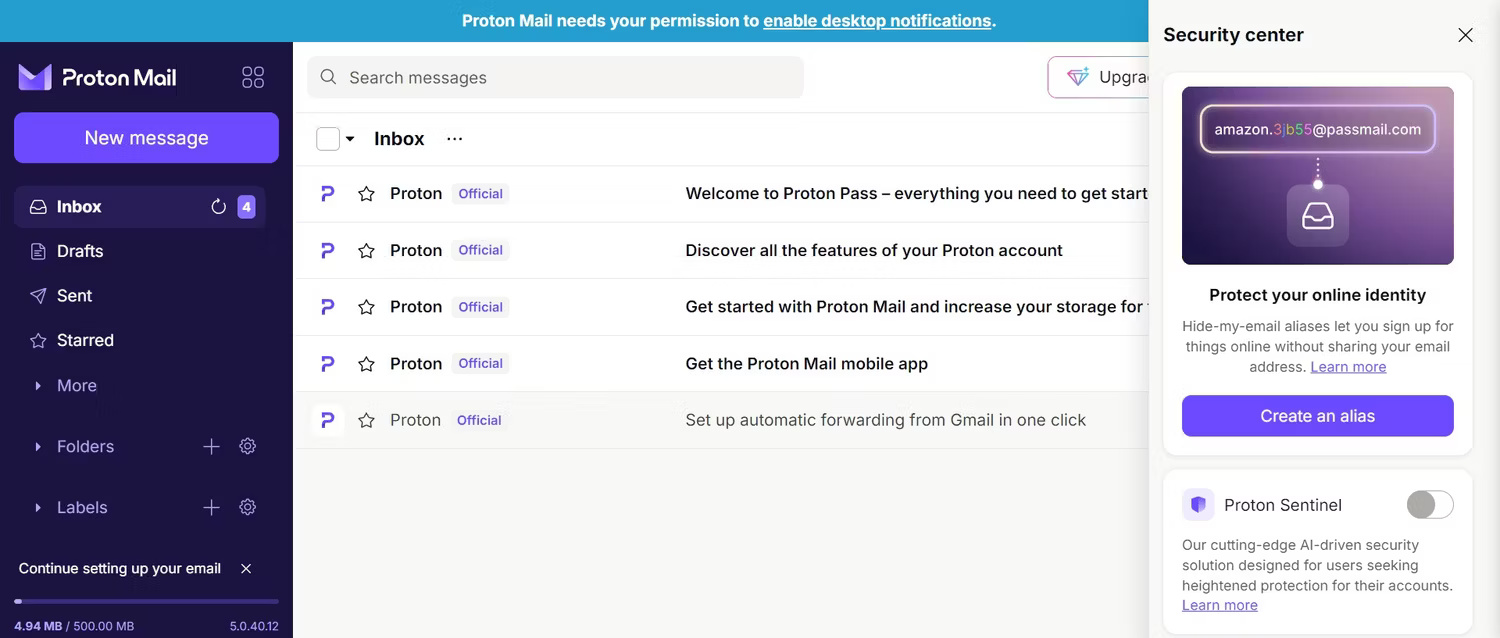
Proton sẽ tạo một địa chỉ email cho bạn. Tất cả những gì bạn phải làm là thêm tiêu đề, đóng vai trò là tiền tố địa chỉ. Bạn cũng có thể thêm ghi chú và thay đổi địa chỉ email mà thư của bạn sẽ được chuyển tiếp đến.
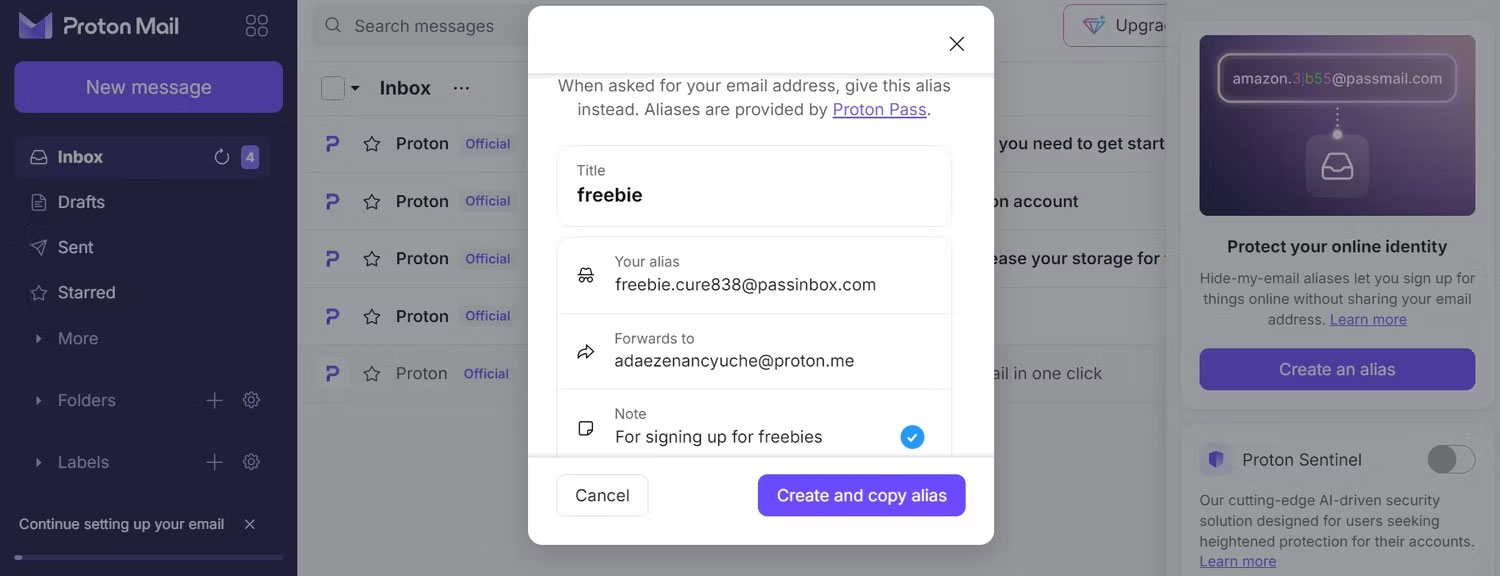
Quy trình này cũng giống như trên Proton Pass. Sau khi khởi chạy ứng dụng Proton Pass trên thiết bị di động, bạn sẽ thấy nút Create a Hide-my-email alias, có chức năng tương tự như nút Create an alias trên desktop. Bất cứ khi nào bạn sắp đăng ký tài khoản mới hoặc đăng ký nhận bản tin, Proton Pass có thể tự động tạo một email alias duy nhất.
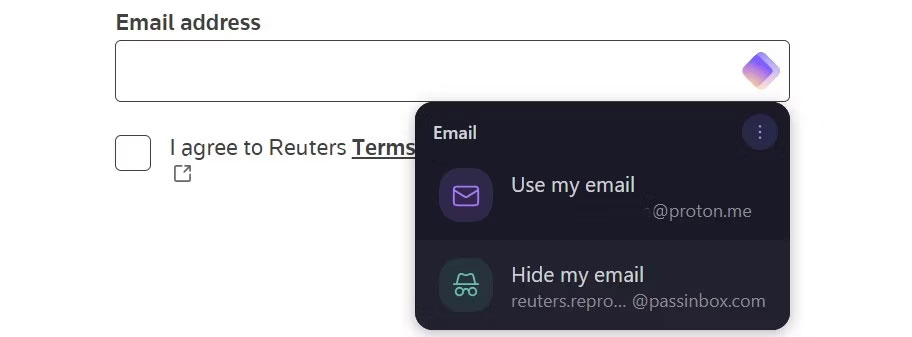
Proton Mail là một lựa chọn tuyệt vời nếu bạn ưu tiên bảo mật. Mã hóa mạnh mẽ của ứng dụng đảm bảo rằng ngay cả công ty cũng không thể truy cập vào email của bạn, tăng thêm một lớp bảo mật.
4. SimpleLogin
SimpleLogin cung cấp giải pháp linh hoạt hoạt động với bất kỳ nhà cung cấp email nào. Nó cho phép tạo các alias tùy chỉnh hoặc ngẫu nhiên để chuyển tiếp thư đến địa chỉ email hiện có.
Mặc dù SimpleLogin có gói cao cấp nhưng không cần gói này để tạo thêm địa chỉ. Gói miễn phí bao gồm tối đa 10 alias, trong khi người đăng ký Premium có thể tạo alias không giới hạn.
Đầu tiên, hãy đăng ký tài khoản SimpleLogin. Bạn nên đăng ký bằng một địa chỉ email (không phải địa chỉ dùng một lần hoặc địa chỉ chuyển tiếp) mà bạn muốn các email nhận được từ địa chỉ tạm thời của mình được chuyển tiếp. Bạn có thể thêm các địa chỉ email khác sau (trong tab Mailboxes), nhưng yêu cầu phải có địa chỉ email để đăng ký.
Sau khi đăng ký và xác nhận tài khoản của mình, SimpleLogin sẽ tự động tạo email alias cho bạn. Thay vì địa chỉ email chính, SimpleLogin sẽ gửi thông báo, bản tin, v.v... tới địa chỉ mới này.
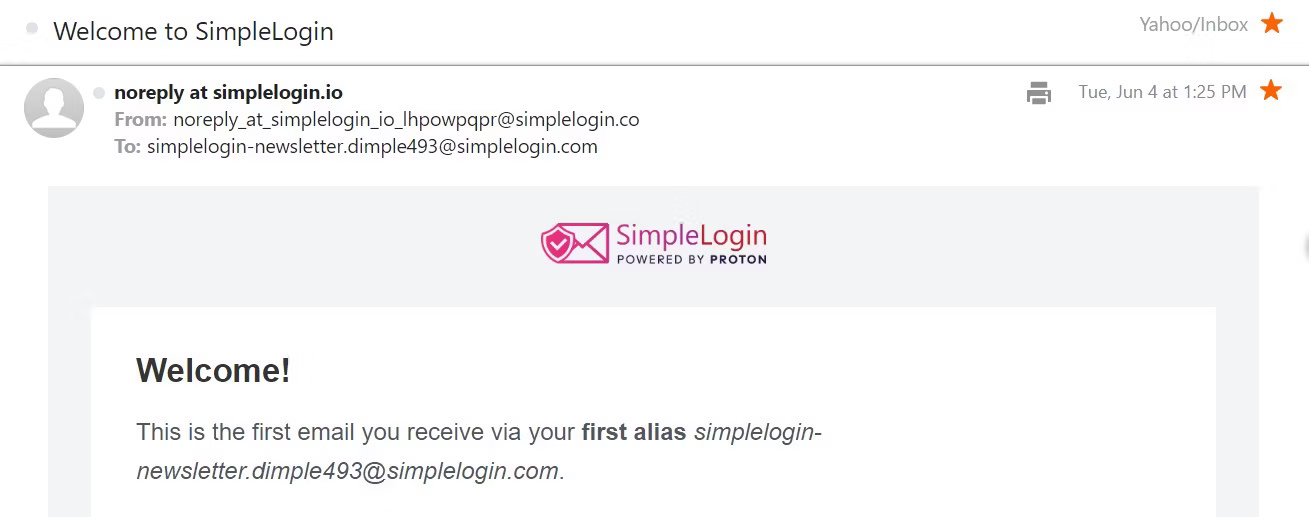
Để tạo thêm alias, hãy điều hướng đến tab Aliases trên bảng điều khiển SimpleLogin. Bạn có thể tạo alias tùy chỉnh mới (New Custom Alias) hoặc alias hoàn toàn ngẫu nhiên (Random Alias).
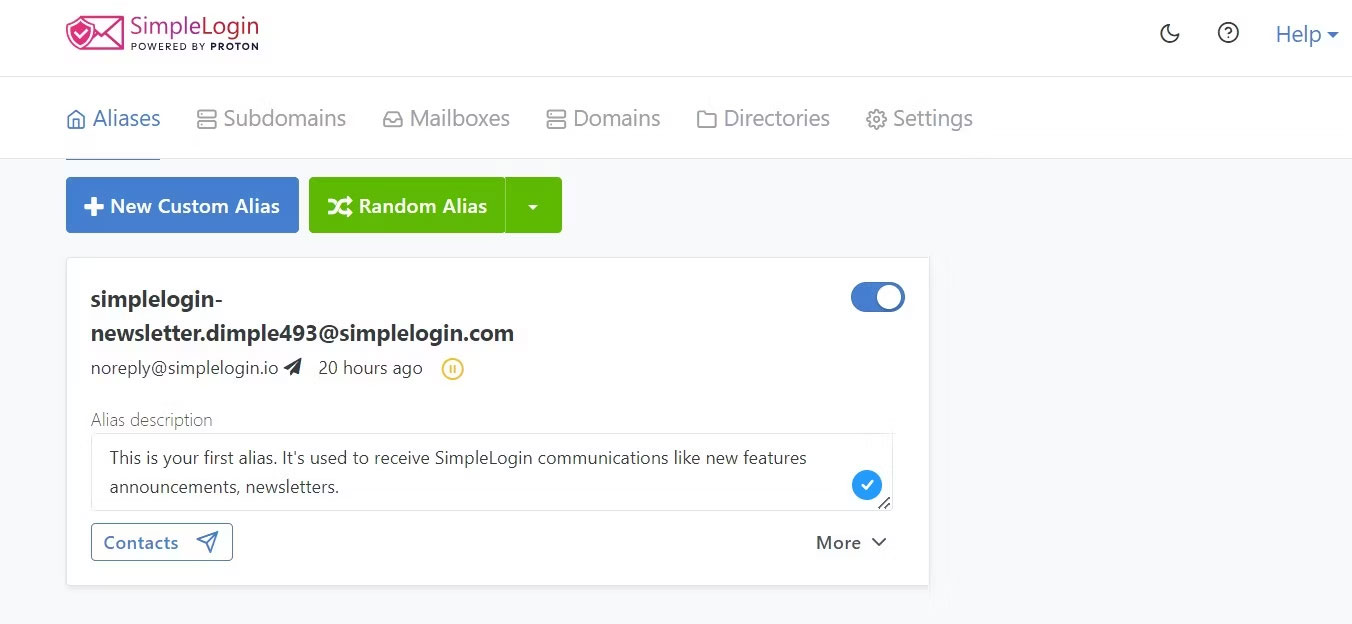
Alias ngẫu nhiên được tạo tự động mà không cần bất kỳ thông tin đầu vào nào từ bạn. Tất cả những gì bạn phải thêm là mô tả alias - nếu muốn. Mặt khác, alias tùy chỉnh yêu cầu bạn phải thêm tiền tố vào bất kỳ domain hiện có nào.
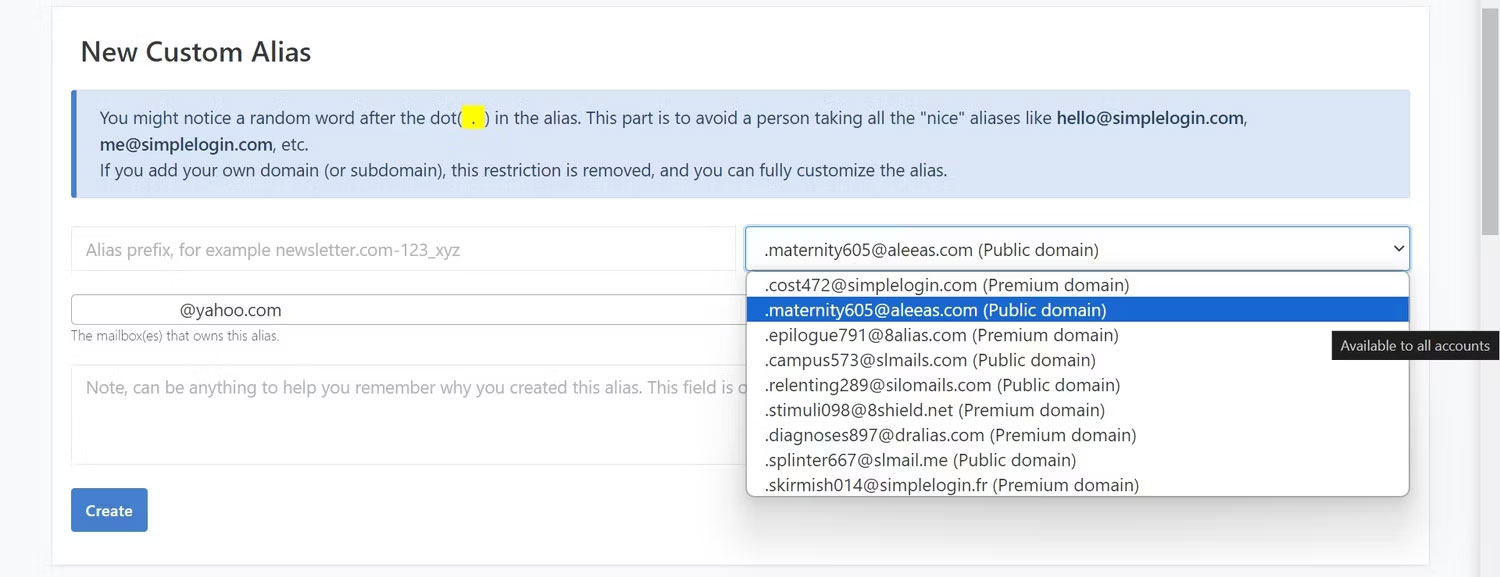
SimpleLogin đặc biệt hữu ích nếu bạn muốn tiếp tục sử dụng nhà cung cấp email hiện tại của mình trong khi vẫn được hưởng lợi từ quyền riêng tư bổ sung của các địa chỉ dùng một lần. Cho dù bạn sử dụng Gmail, Outlook hay bất kỳ nhà cung cấp email nào khác, SimpleLogin đều có thể tạo alias chuyển tiếp đến địa chỉ chính của bạn.
Một điểm thú vị là SimpleLogin cũng có thể tạo và bao gồm alias ngược trong thư được chuyển tiếp, cho phép bạn trả lời từ alias của mình mà không tiết lộ địa chỉ thực.
5. 33Mail
33Mail có cách tiếp cận độc đáo, cho phép tạo alias ngay lập tức lúc đăng ký. Ứng dụng email này hơi khác so với các tùy chọn khác ở chỗ trước tiên phải thiết lập một domain, bao gồm cả việc chọn nickname sẽ có trong tất cả các địa chỉ bổ sung. Vì vậy, bạn phải chọn một cách cẩn thận, tốt nhất là không có bất kỳ thông tin nhận dạng cá nhân (PII) nào.
Trước tiên, phải đăng ký tại 33Mail.com bằng địa chỉ email muốn chuyển tiếp tất cả thư của mình. Lưu ý rằng bạn chỉ có thể thêm một địa chỉ email trên gói miễn phí. Sau khi chèn địa chỉ email, hãy chọn nickname thích hợp.
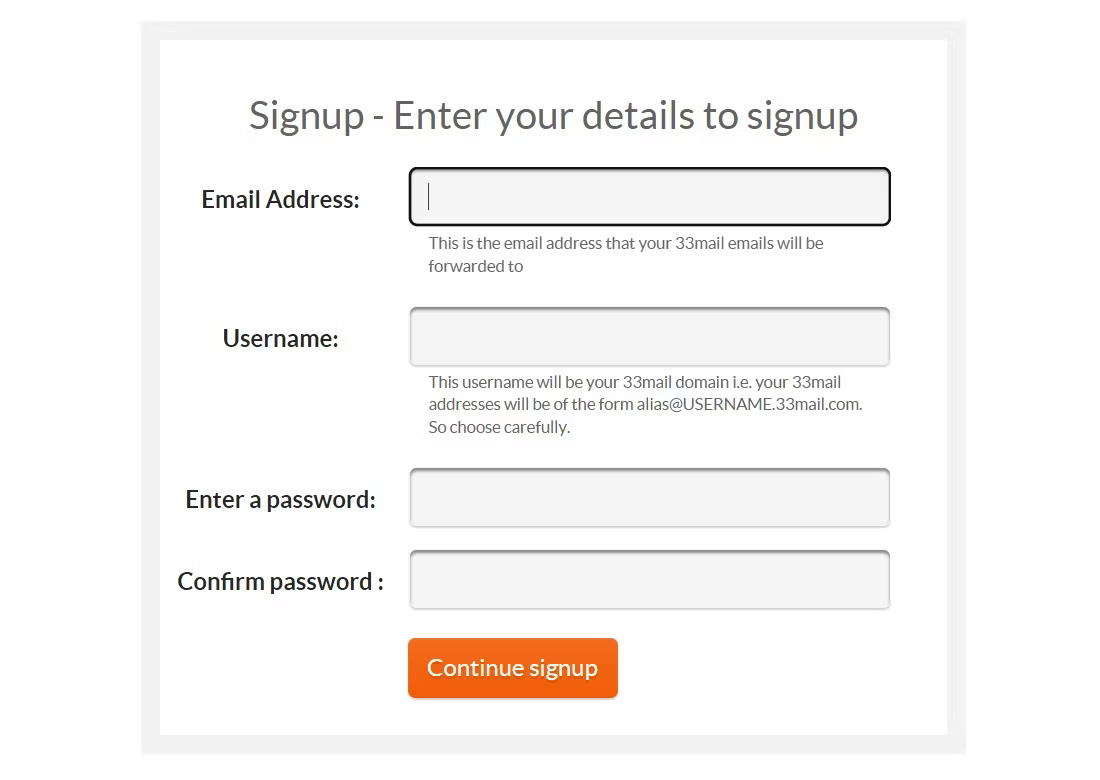
Sau đó, xác nhận tài khoản để bắt đầu tạo và sử dụng alias 33mail.
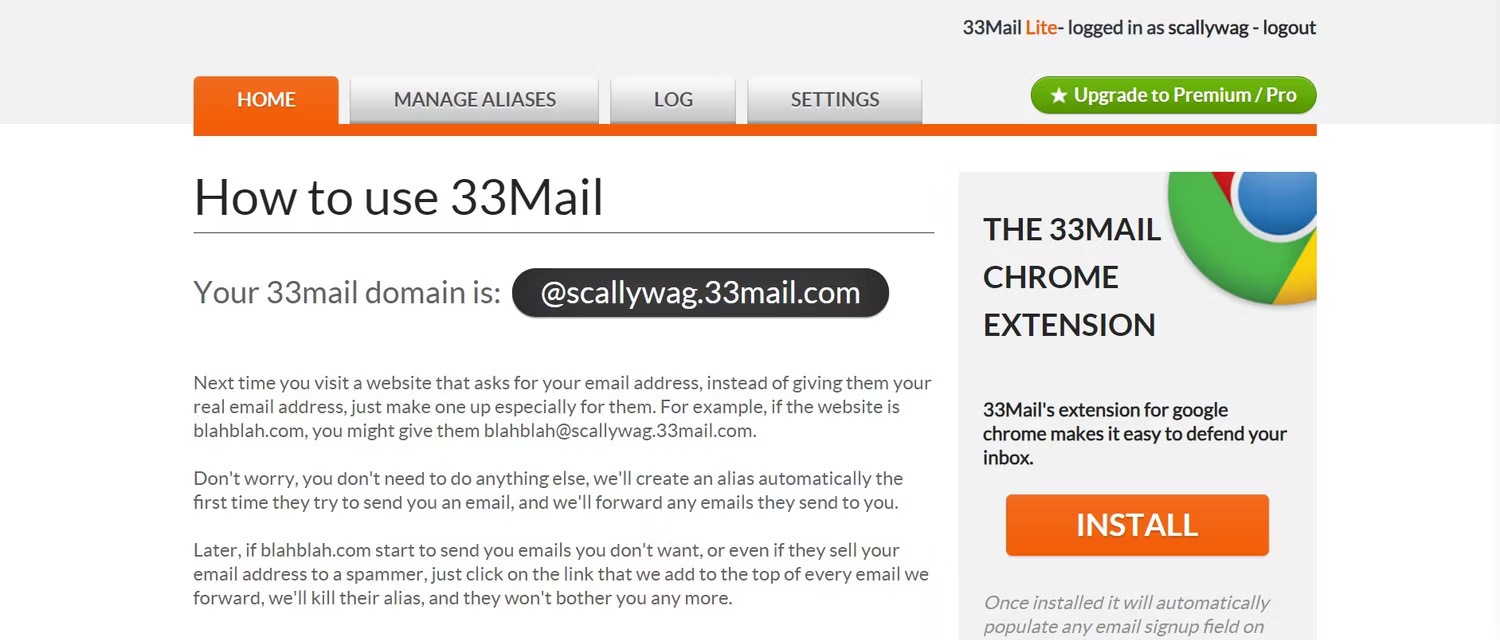
Để tạo alias, chỉ cần sử dụng alias đó để đăng ký trên bất kỳ trang web nào bạn muốn. Chỉ cần thêm bất kỳ tiền tố nào trước domain 33mail của bạn. Trong trường hợp ví dụ, tác giả đã thêm goodstuff trước @scallywag.33mail.com và đăng ký.

Địa chỉ email giờ đây không chỉ là công cụ liên lạc - chúng còn là chìa khóa cho danh tính trực tuyến của chúng ta. Khi chúng rơi vào tay kẻ xấu, hậu quả có thể không lường, từ thư rác gây phiền nhiễu đến hành vi trộm cắp danh tính nghiêm trọng. Với các địa chỉ email bổ sung - do năm ứng dụng trên cung cấp - bạn có thể kiểm soát ai có quyền truy cập vào địa chỉ email chính của mình.
 Công nghệ
Công nghệ  AI
AI  Windows
Windows  iPhone
iPhone  Android
Android  Học IT
Học IT  Download
Download  Tiện ích
Tiện ích  Khoa học
Khoa học  Game
Game  Làng CN
Làng CN  Ứng dụng
Ứng dụng 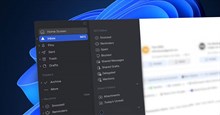

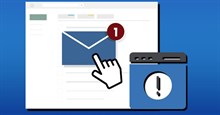


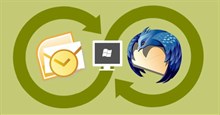

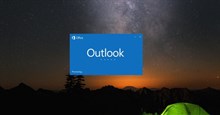











 Linux
Linux  Đồng hồ thông minh
Đồng hồ thông minh  macOS
macOS  Chụp ảnh - Quay phim
Chụp ảnh - Quay phim  Thủ thuật SEO
Thủ thuật SEO  Phần cứng
Phần cứng  Kiến thức cơ bản
Kiến thức cơ bản  Lập trình
Lập trình  Dịch vụ công trực tuyến
Dịch vụ công trực tuyến  Dịch vụ nhà mạng
Dịch vụ nhà mạng  Quiz công nghệ
Quiz công nghệ  Microsoft Word 2016
Microsoft Word 2016  Microsoft Word 2013
Microsoft Word 2013  Microsoft Word 2007
Microsoft Word 2007  Microsoft Excel 2019
Microsoft Excel 2019  Microsoft Excel 2016
Microsoft Excel 2016  Microsoft PowerPoint 2019
Microsoft PowerPoint 2019  Google Sheets
Google Sheets  Học Photoshop
Học Photoshop  Lập trình Scratch
Lập trình Scratch  Bootstrap
Bootstrap  Năng suất
Năng suất  Game - Trò chơi
Game - Trò chơi  Hệ thống
Hệ thống  Thiết kế & Đồ họa
Thiết kế & Đồ họa  Internet
Internet  Bảo mật, Antivirus
Bảo mật, Antivirus  Doanh nghiệp
Doanh nghiệp  Ảnh & Video
Ảnh & Video  Giải trí & Âm nhạc
Giải trí & Âm nhạc  Mạng xã hội
Mạng xã hội  Lập trình
Lập trình  Giáo dục - Học tập
Giáo dục - Học tập  Lối sống
Lối sống  Tài chính & Mua sắm
Tài chính & Mua sắm  AI Trí tuệ nhân tạo
AI Trí tuệ nhân tạo  ChatGPT
ChatGPT  Gemini
Gemini  Điện máy
Điện máy  Tivi
Tivi  Tủ lạnh
Tủ lạnh  Điều hòa
Điều hòa  Máy giặt
Máy giặt  Cuộc sống
Cuộc sống  TOP
TOP  Kỹ năng
Kỹ năng  Món ngon mỗi ngày
Món ngon mỗi ngày  Nuôi dạy con
Nuôi dạy con  Mẹo vặt
Mẹo vặt  Phim ảnh, Truyện
Phim ảnh, Truyện  Làm đẹp
Làm đẹp  DIY - Handmade
DIY - Handmade  Du lịch
Du lịch  Quà tặng
Quà tặng  Giải trí
Giải trí  Là gì?
Là gì?  Nhà đẹp
Nhà đẹp  Giáng sinh - Noel
Giáng sinh - Noel  Hướng dẫn
Hướng dẫn  Ô tô, Xe máy
Ô tô, Xe máy  Tấn công mạng
Tấn công mạng  Chuyện công nghệ
Chuyện công nghệ  Công nghệ mới
Công nghệ mới  Trí tuệ Thiên tài
Trí tuệ Thiên tài